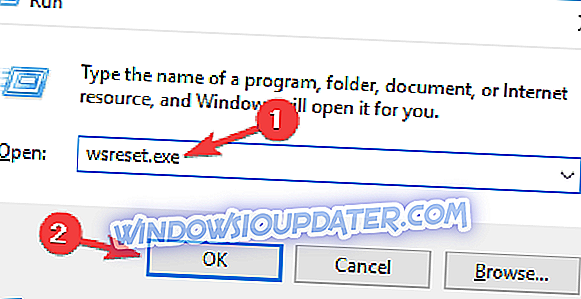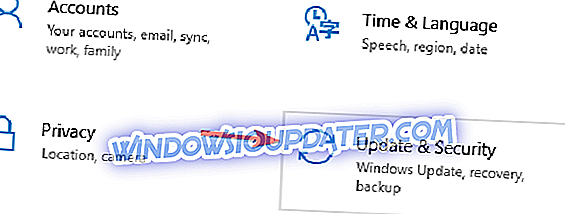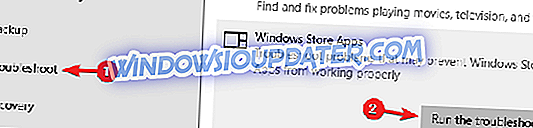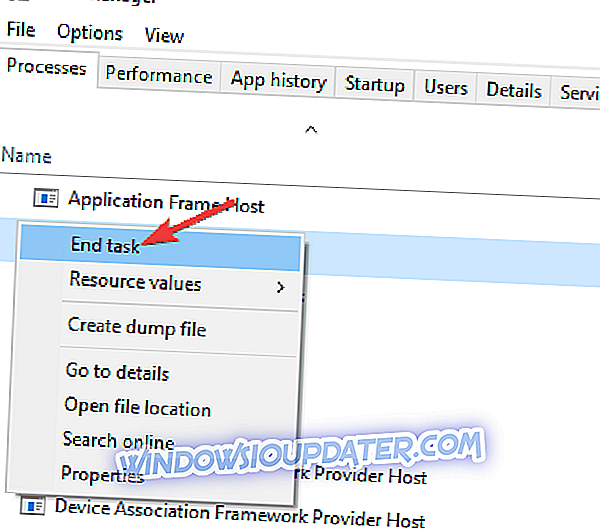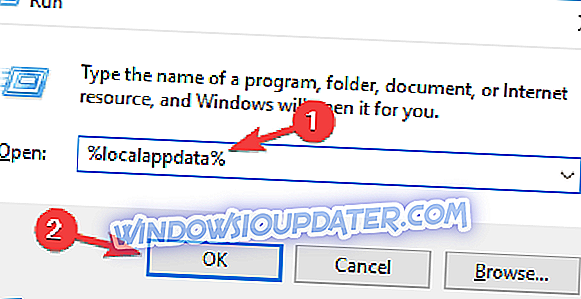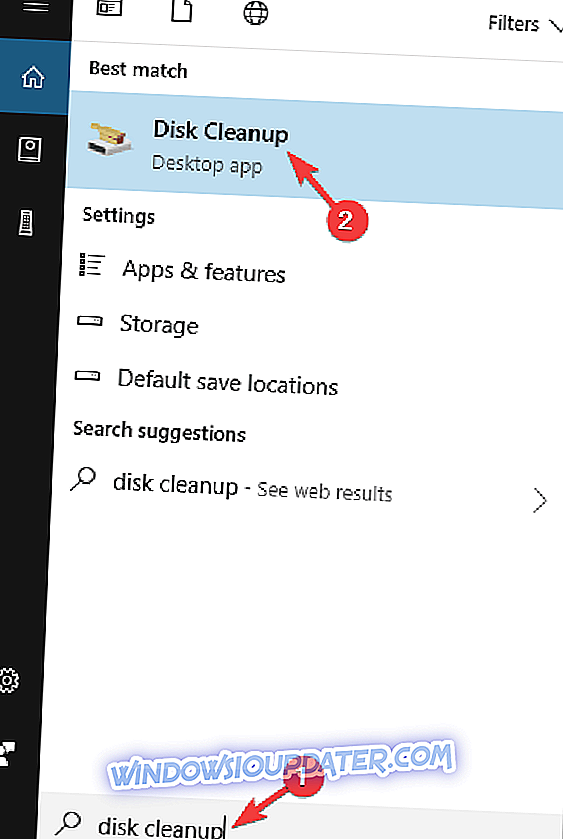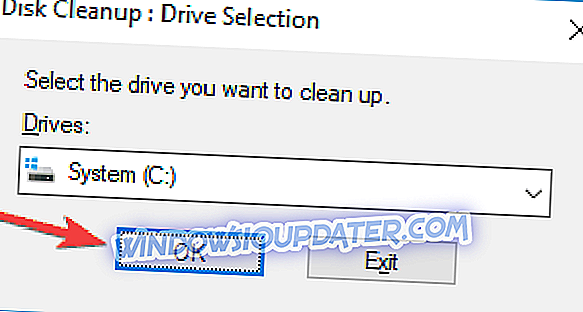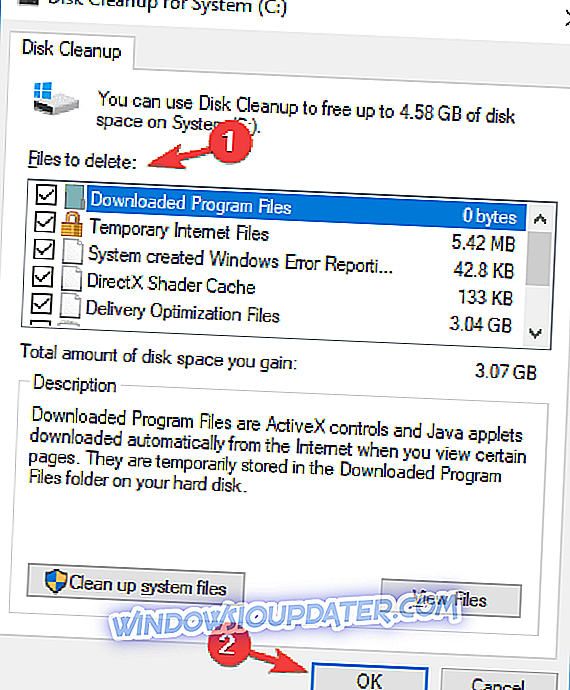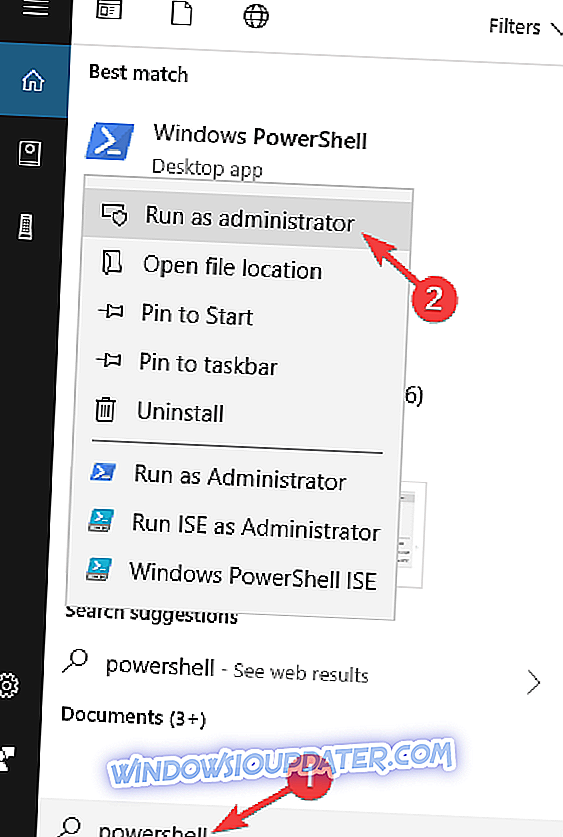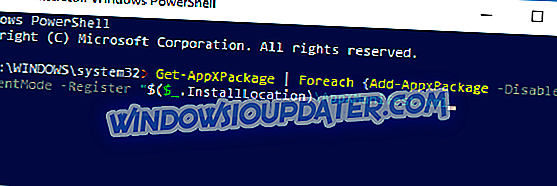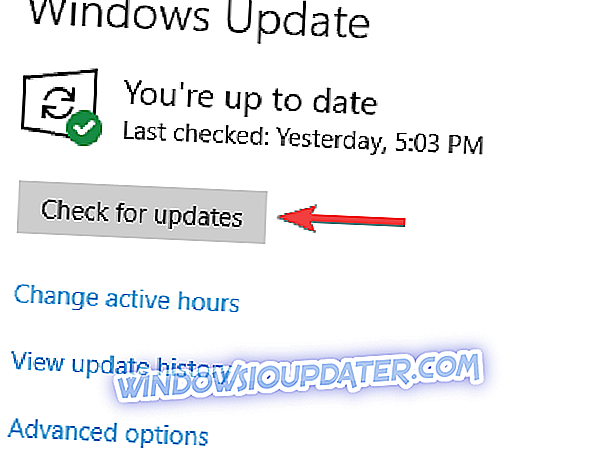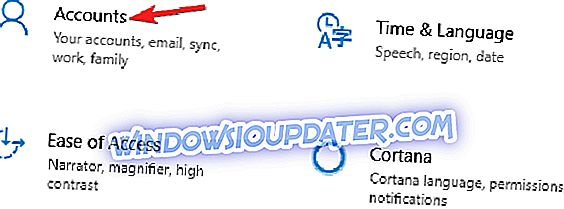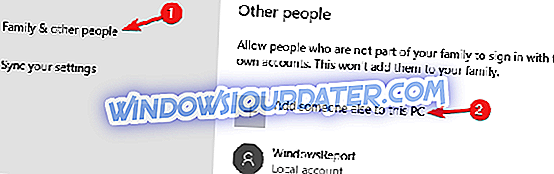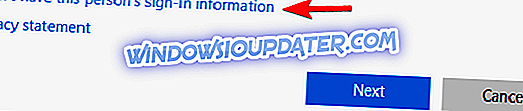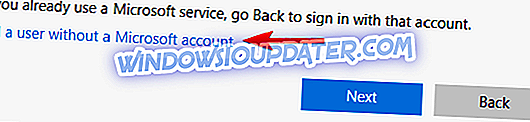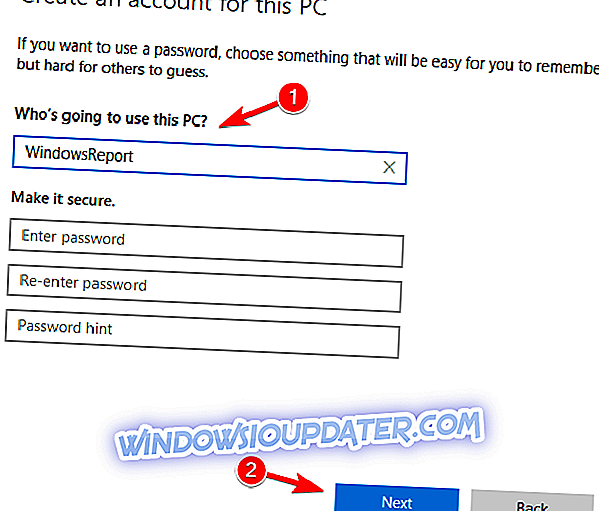Kode kesalahan 0x80d0000a adalah salah satu masalah Windows Store paling umum yang dilaporkan pengguna akhir-akhir ini. Kesalahan ini mencegah pengguna mengunduh dan memperbarui aplikasi, dan bahkan memperbarui Toko itu sendiri.
Karena hampir setiap pengguna Windows 10 menggunakan setidaknya satu aplikasi Windows Store, kesalahan ini bisa menjadi masalah serius dan menjengkelkan. Jadi, kita perlu mengatasinya sesegera mungkin.
Untungnya, ada solusi sederhana untuk masalah ini, dan setelah menerapkannya, Anda seharusnya tidak memiliki masalah.
Cara memperbaiki kesalahan Windows Store 0x80d0000a
Terkadang Anda mungkin tidak dapat mengakses Windows Store karena kesalahan 0x80d0000a. Berbicara tentang pesan kesalahan ini, berikut adalah beberapa masalah serupa yang dilaporkan pengguna:
- Kode kesalahan toko aplikasi Windows 0x80d0000a - Jika Anda menemukan kesalahan ini saat mencoba menggunakan Windows Store, cukup jalankan pemecah masalah Aplikasi Windows Store dan masalah tersebut harus diselesaikan.
- Cache Windows Store mungkin rusak - Terkadang masalah dengan cache dapat menyebabkan masalah dengan Windows Store. Namun, Anda dapat memperbaiki masalah itu hanya dengan mengganti nama direktori Cache.
- Kesalahan pembaruan Windows 10 0x80d0000a - Kesalahan ini dapat terjadi saat mencoba mengunduh pembaruan. Jika ini terjadi, pastikan untuk memeriksa koneksi jaringan Anda.
Solusi 1 - Gunakan WSReset
Jadi, untuk memperbaiki semuanya, Anda hanya perlu mengatur ulang cache Store, menggunakan fitur WSReset, dan hanya itu. Setelah melakukan penyelesaian ini, Windows Store akan berfungsi secara normal, dan Anda tidak akan mengalami masalah mengunduh dan memperbarui aplikasi dan game Anda.
Jika Anda tidak tahu cara menjalankan WSReset, ikuti instruksi ini:
- Tekan tombol Windows + R untuk membuka dialog Run.
- Ketik WSReset.exe, lalu klik OK .
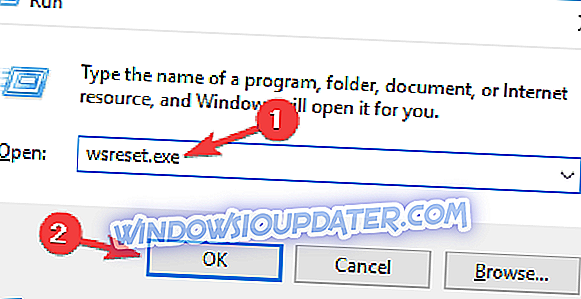
- Toko sekarang akan terbuka, dan pesan berikut akan muncul: Cache untuk toko telah dihapus. Anda sekarang dapat menelusuri toko untuk aplikasi.
Perintah ini sepenuhnya akan mengatur ulang Windows Store, dan masalah Anda harus diselesaikan. Namun, beberapa pengguna melaporkan bahwa menjalankan WSReset.exe tidak menyelesaikan masalah pada awalnya. Dalam hal ini, jalankan perintah lagi, reboot komputer Anda, dan Anda akan baik-baik saja.
Solusi 2 - Jalankan pemecah masalah Aplikasi Windows Store
Menurut pengguna, jika Anda terus mendapatkan kesalahan 0x80d0000a saat mencoba menggunakan Windows Store, Anda mungkin dapat memperbaiki masalah hanya dengan menjalankan pemecah masalah Windows Store. Pemecah masalah bawaan dapat memperbaiki berbagai masalah, dan untuk menjalankan pemecah masalah, Anda perlu melakukan hal berikut:
- Tekan Windows Key + I untuk membuka aplikasi Pengaturan .
- Buka bagian Pembaruan & Keamanan .
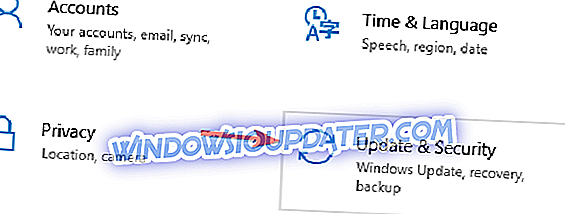
- Sekarang pilih Troubleshoot dari menu di sebelah kiri. Di panel kanan, pilih Aplikasi Windows Store dan klik tombol Jalankan pemecah masalah .
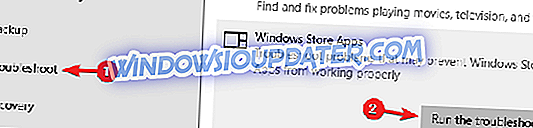
- Sekarang ikuti instruksi di layar untuk menyelesaikan pemecah masalah.
Setelah pemecah masalah selesai, periksa apakah masalah telah teratasi.
Solusi 3 - Ganti nama folder Cache
Jika Anda memiliki masalah dengan kesalahan Windows Store 0x80d0000a, Anda mungkin dapat memperbaikinya dengan mengganti nama folder Cache. Terkadang cache Anda bisa rusak, tetapi dengan mengganti nama folder ini, Anda akan memaksa Windows Store untuk membuat ulang cache. Untuk mengganti nama folder Cache, pertama-tama Anda perlu melakukan hal berikut:
- Buka Task Manager . Anda dapat melakukannya dengan menekan Ctrl + Shift + Esc pada keyboard Anda.
- Ketika Task Manager terbuka, cari tugas Store and Store Broker . Klik kanan setiap tugas dan pilih Akhiri Tugas dari menu.
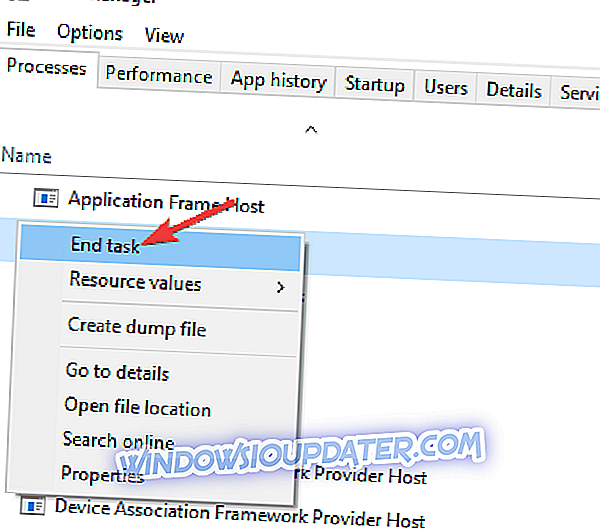
Setelah mengakhiri dua tugas ini, Anda dapat membuat perubahan pada folder Cache. Untuk melakukannya, cukup ikuti langkah-langkah ini:
- Tekan Windows Key + R dan masukkan % localappdata% . Tekan Enter atau klik OK .
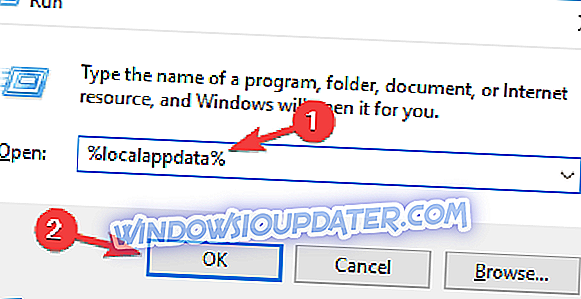
- Buka direktori \ Microsoft.WindowsStore_8wekyb3d8bbwe \ LocalState direktori.
- Di dalam folder LocalState, Anda akan melihat direktori Cache . Ganti nama direktori Cache menjadi CacheOld .
- Sekarang buat folder baru di direktori yang sama dan beri nama Cache .
Setelah melakukan itu, Anda harus dapat mengakses Windows Store tanpa masalah.
Solusi 4 - Coba gunakan perangkat lunak VPN
Jika Anda memiliki masalah dengan Windows Store dan kesalahan 0x80d0000a, masalahnya mungkin koneksi Internet Anda. Beberapa pengguna melaporkan bahwa mereka memecahkan masalah ini hanya dengan menggunakan perangkat lunak VPN. Jika Anda tidak terbiasa, perangkat lunak VPN dirancang untuk melindungi privasi Anda dan memberi Anda alamat IP baru.
Beberapa pengguna melaporkan bahwa dengan menggunakan VPN mereka dapat mengakses Windows Store, jadi Anda mungkin ingin mempertimbangkan untuk menggunakan perangkat lunak VPN di masa mendatang. Ada banyak aplikasi VPN hebat yang tersedia, tetapi salah satu yang terbaik adalah CyberGhost VPN .
Solusi 5 - Lakukan Pembersihan Disk
Menurut pengguna, terkadang kesalahan 0x80d0000a dapat disebabkan oleh file sementara di PC Anda. File sementara bisa rusak dan itu dapat menyebabkan ini dan banyak masalah lainnya. Namun, Anda mungkin dapat mengatasi masalah ini hanya dengan melakukan Disk Cleanup. Untuk melakukannya, ikuti langkah-langkah ini:
- Tekan Windows Key + S dan masukkan disk cleanup . Pilih Disk Cleanup dari daftar hasil.
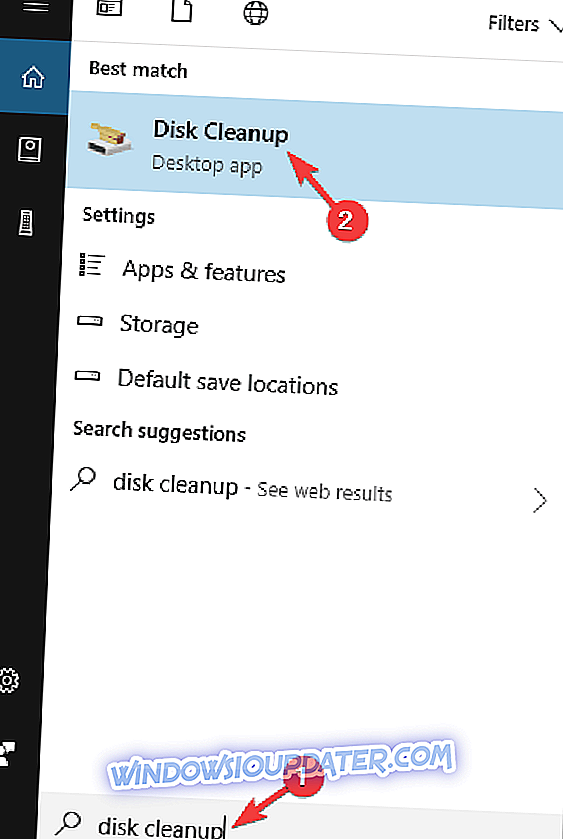
- Pilih drive sistem Anda, secara default itu harus C, dan klik OK .
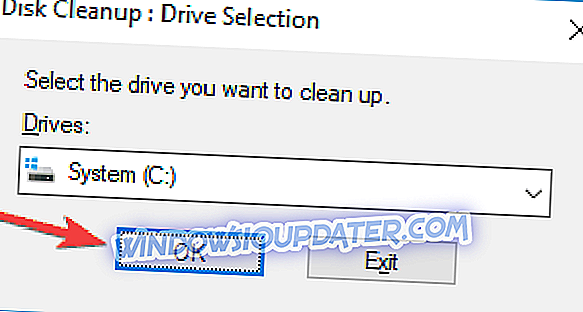
- Pilih semua item pada daftar dan klik OK . Jika mau, Anda dapat memilih Bersihkan file sistem untuk menghapus file sistem sementara.
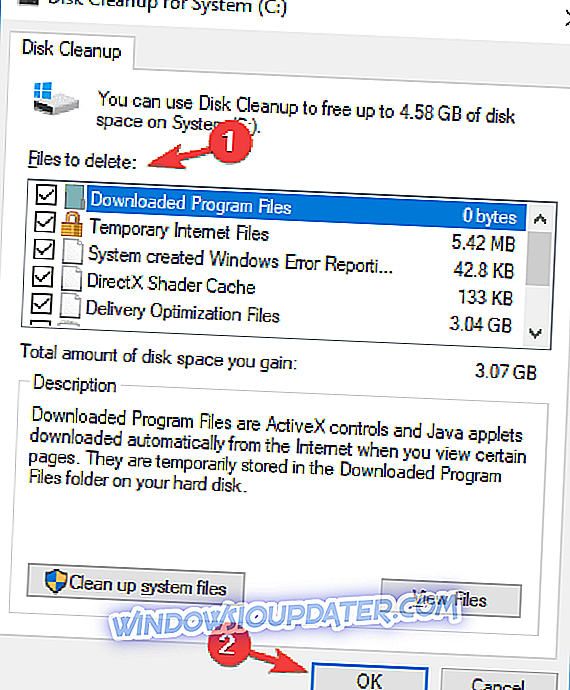
Setelah membersihkan file Anda, periksa apakah masalahnya teratasi. Jika Anda bukan penggemar Disk Cleanup dan Anda ingin alat yang lebih kuat untuk menghapus file sementara, Anda mungkin ingin mempertimbangkan untuk menggunakan CCleaner .
Solusi 6 - Instal ulang semua aplikasi Windows
Jika Anda memiliki masalah dengan Windows Store dan kesalahan 0x80d0000a, Anda mungkin dapat memperbaiki masalah hanya dengan menjalankan satu perintah dari PowerShell. Menurut pengguna, Anda dapat memperbaiki masalah hanya dengan menginstal ulang semua aplikasi Windows.
Sebelum Anda melakukan perubahan, kami menyarankan Anda untuk membuat titik Pemulihan Sistem. PowerShell adalah alat canggih, dan kadang-kadang masalah tertentu dapat terjadi jika Anda tidak hati-hati, karena itu selalu ide yang baik untuk menyiapkan titik Pemulihan Sistem.
Untuk menginstal ulang aplikasi Windows, Anda perlu melakukan hal berikut:
- Tekan Windows Key + S dan masukkan PowerShell . Sekarang klik kanan Windows PowerShell dari daftar hasil dan pilih Jalankan sebagai administrator .
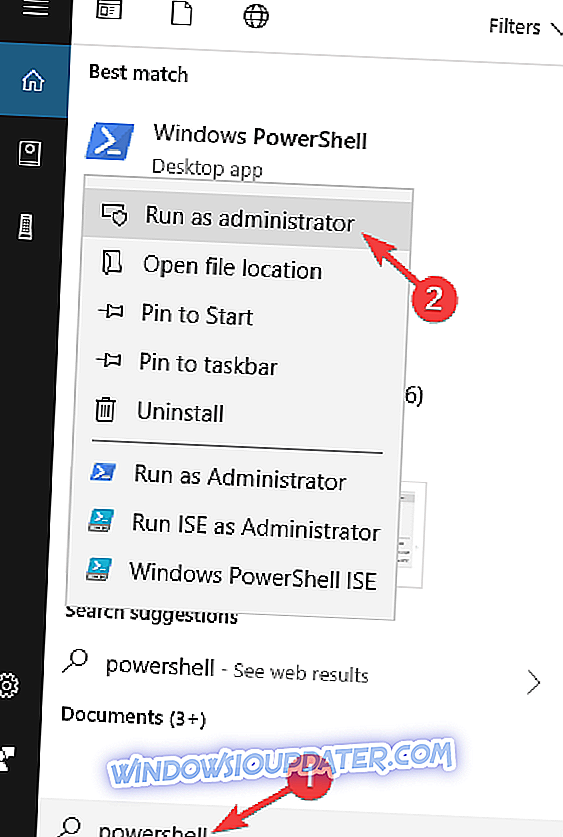
- Ketika PowerShell dimulai, jalankan Get-AppXPackage | Foreach {Add-AppxPackage -DisableDevelopmentMode -Register “$ ($ _. InstallLocation) \ AppXManifest.xml perintah.
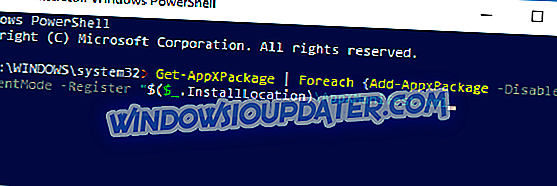
Setelah menjalankan perintah ini, semua aplikasi Windows akan diinstal ulang dan masalahnya akan teratasi.
Solusi 7 - Pastikan sistem Anda mutakhir
Jika Anda memiliki masalah dengan Windows Store, Anda mungkin dapat memperbaikinya hanya dengan memperbarui sistem Anda. Masalah tertentu dapat terjadi yang dapat mengganggu Windows Store, tetapi Anda harus dapat memperbaikinya dengan tetap memperbarui sistem Anda.
Windows 10 secara otomatis menginstal pembaruan yang hilang, tetapi kadang-kadang Anda mungkin kehilangan beberapa pembaruan jika ada masalah dengan sistem Anda. Namun, Anda selalu dapat memeriksa pembaruan secara manual dengan melakukan hal berikut:
- Tekan Windows Key + I untuk membuka aplikasi Pengaturan . Buka bagian Pembaruan & Keamanan .
- Di panel kanan, klik tombol Periksa pembaruan .
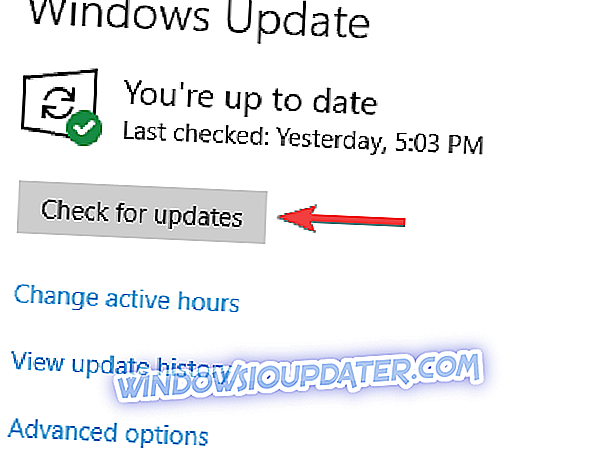
Jika ada pembaruan, Windows akan mengunduhnya secara otomatis di latar belakang. Setelah pembaruan diunduh, Windows akan menginstalnya segera setelah Anda me-restart PC Anda. Setelah memperbarui sistem Anda, periksa apakah masalahnya teratasi.
Solusi 8 - Buat akun pengguna baru
Jika Anda memiliki masalah dengan Windows Store dan kesalahan 0x80d0000a, masalahnya mungkin akun pengguna Anda. Akun pengguna Anda bisa rusak, dan jika itu masalahnya, satu-satunya solusi adalah membuat akun pengguna baru. Ini relatif sederhana, dan Anda dapat melakukannya dengan mengikuti langkah-langkah ini:
- Buka aplikasi Pengaturan dan buka bagian Akun .
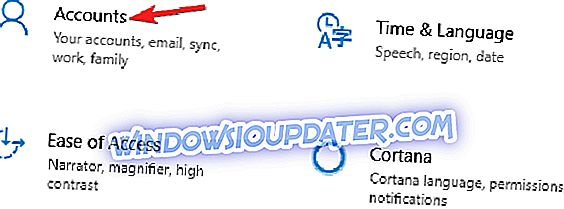
- Di panel kiri pergi ke Keluarga & orang lain . Di panel kanan, klik Tambahkan orang lain ke PC ini .
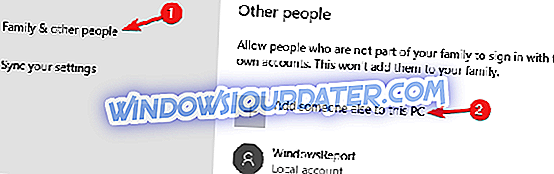
- Pilih Saya tidak punya informasi masuk orang ini .
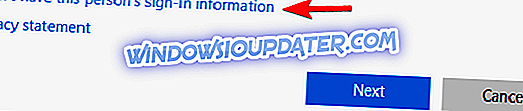
- Anda akan diminta untuk membuat akun Microsoft baru. Pilih Tambahkan pengguna tanpa akun Microsoft .
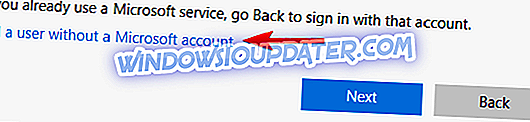
- Masukkan nama pengguna yang diinginkan dan klik Berikutnya .
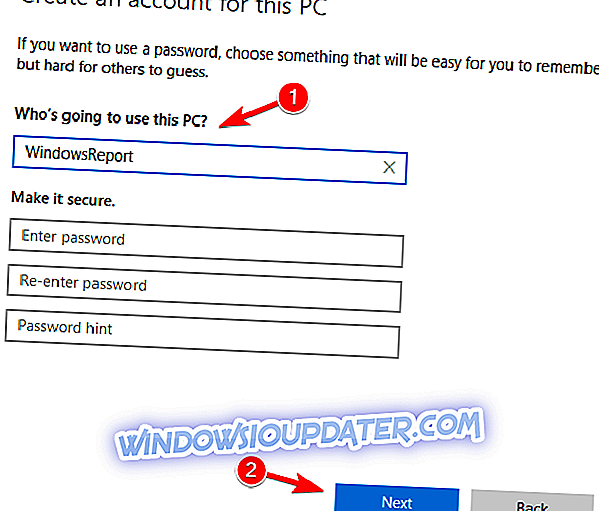
Setelah Anda membuat akun baru, beralihlah ke akun itu dan periksa apakah itu menyelesaikan masalah Anda. Jika masalah tidak muncul di akun baru, Anda harus memindahkan file pribadi Anda ke sana dan mulai menggunakannya alih-alih akun lama Anda.
Itu saja, menurut banyak laporan oleh pengguna Windows 10 di seluruh dunia, ini harus menyelesaikan masalah sepenuhnya. Jika masalahnya masih belum terselesaikan, Anda harus memeriksa artikel khusus kami tentang cara memperbaiki bug Windows Store umum untuk solusi tambahan.
Jika Anda memiliki komentar, pertanyaan, atau saran, beri tahu kami di bagian komentar di bawah.